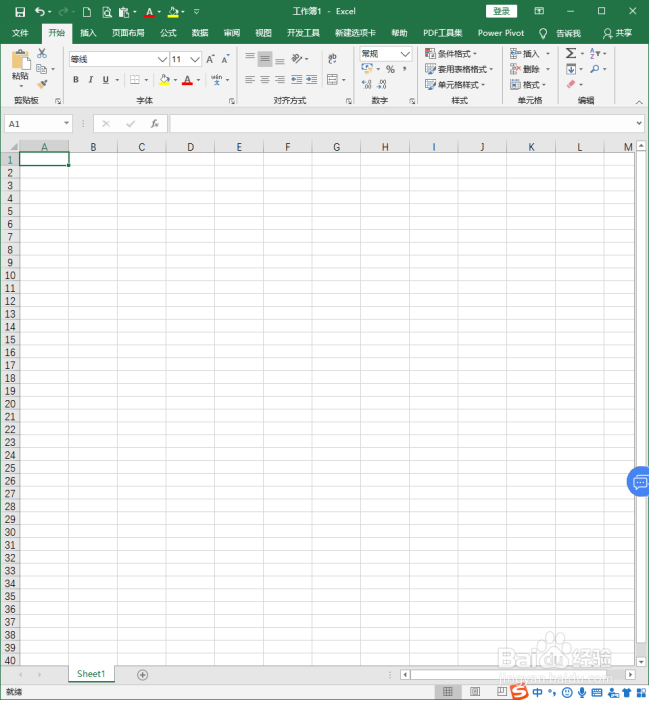1、打开Excel,建立空白工作簿。
2、在工作表中录入原始数据。需要实现的是,小于60分的数值用红色显示,60-90分的数撕良滤儆值用黄色显示,大于90分的数值用绿色显示。
3、选中所有数值单元格,点击【条件格式】【新建规则】。
4、在打开的【新建格式规则】设置窗口中,选择【只为包含以下内容的单元格设置格式】。
5、然后在规则说明中设置为单元格值小于60。
6、截止点击下方的【格式】。
7、在打开的单元格格式设置窗口中,选择文字颜色为红色。
8、完成设置,点击【确定】。
9、可以看到,低于60分的单元格显示为了红色。
10、同样的操作方法,60-90分则按图中所示进行设置,选择介于60到90,并设置单元格格式为黄色。
11、大于90分的则设置为大于90,颜色选择绿色。
12、这样,最终各个单元格都按照设定的条件格式显示为不同的颜色了。